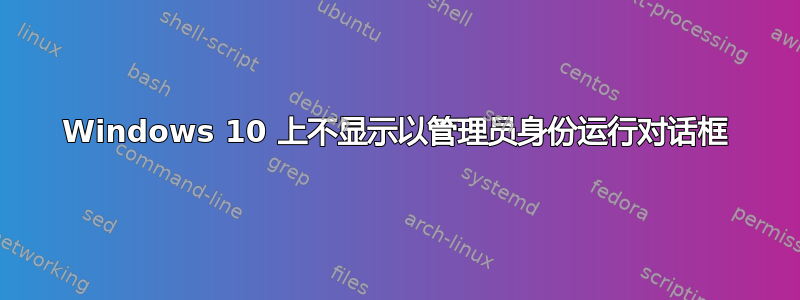
当我尝试运行任何需要以管理员身份运行的应用程序时,Windows 会尝试显示一个消息框,要求获得权限。问题是该对话框没有出现。
看起来对话框在我的屏幕分辨率之外的某个地方丢失了。我的电脑死机了,我只能看到后面的桌面背景。Ctrl + Alt + Del 响应并转到任务管理器,但它关闭了对话框(我可以在执行该命令后短暂地看到对话框)。
我试图更改“UAC”上的权限设置,但它要求获得权限才能执行此操作,所以我陷入困境。
附言:我无法截取我的屏幕,因为“Printscreen”命令在此上下文中没有响应。我使用的是没有附加屏幕的笔记本电脑。
答案1
首先,对于遇到此问题的人,请先重新启动 PC。这可能只是启动过程中发生的错误,重新启动可能会修复它。从这里继续……
如果对话框似乎不在视野范围内,您可以尝试扫描磁盘以查找错误和/或重新安装一些驱动程序。不幸的是,由于此错误,您无法在管理员模式下打开 CMD 来扫描磁盘,因此我建议先尝试驱动程序。
重新安装设备驱动程序
项目清单
单击左下角的搜索图标并搜索“设备管理器”
- 查找“监视器”。展开列表,你会看到一些组件
- 右键单击该组件并按“卸载设备”
- 点击“删除此设备的驱动程序软件”和“卸载”
- 等待完成
- 查找“显示适配器”。展开列表。
- 右键单击展开列表中的组件,然后按“卸载设备”
- 点击“删除此设备的驱动程序软件”和“卸载”。你可能会看到屏幕闪烁几次
- 等待完成
- 现在重新启动电脑,它将自动搜索新驱动程序并安装它们。在电脑连接到互联网时执行此操作
删除驱动程序并重新启动会导致 Windows 搜索使 GPU 和显示器正确同步所需的驱动程序。如果其中一个驱动程序损坏,则可能会导致 OP 所描述的问题。
希望这能解决你的问题!~TJ
答案2
这是一个解决方法:
当需要对话框但不可见时,
按[Windows] + L 锁定计算机。锁定过程将短暂显示对话框。
解锁计算机
- 将鼠标放在“是”按钮的位置
- 一只手拿着鼠标,另一只手拿着键盘......
- 锁定计算机,准备在出现对话框时单击按钮
- 点击[是]按钮
- 开锁
现在请求的程序以管理员模式启动。


